Cara mempercepat windows 7 pada komputer atau laptop. Untuk anda pengguna windows 7 pada komputer atau laptop yang ingin mengetahui cara mempercepat proses booting, berikut ini akan saya share langkah langkahnya .
A. Cara 1, Mempercepat Kinerja Windows 7 di komputer dengan mengoptimalkan Booting Windows 7.
Optimalkan Boot Windows 7
- Langkah pertama : Klik pasa Start Program
-Langkah kedua: Ketikkan msconfig pada kolom search kemudian enter, akan muncul tampilan seperti di bawah ini :
- Langkah ketiga : Pilih tab boot pilih Windows 7 yang merupakan OS anda lalu klik Advance options.
- Langkah keempat : Setelah muncul tampilan " BOOT Advance options " centang pada Number of proccessors dan pilih "2" jika prosesor Anda dual qore atau "4" jika prosesor Anda Quad Core pada menu dropdown.
- Langkah kelima : Klik OK dan restart komputer PC/laptop anda.
B. Cara ke-2 : Mempercepat Kinerja Windows 7 dengan Tweak Regedit Windows 7
Jika Windows 7 anda terasa lambat dan kurang cepat, berikut tips cara mempercepat Windows 7 dengan setting dan registry-nya.
1. Pertama-tama backup dulu registry anda, caranya : masuk di "Start" => "Run" ketik pada kolom run dengan "regedit", akan muncul tampilan registry windows 7 kemudian klik menu "File" dan pilih "Export" dan kemudian simpan di folder data anda. (Simpan ditempat aman, siapa tahu nanti anda ingin me-restore Regedit dengan settingan ini).
2. Setelah backup sudah selesai saatnya men-tweak registry windows 7 anda.
Caranya bukan program "Notepad" lalu copy code di bawah ini dan paste-kan ke dalam notepad tadi .
# Windows Registry Editor Version 5.00
[HKEY_CURRENT_USER\Software\Microsoft\Windows\Curre ntVersion\Policies\Explorer]
“NoLowDiskSpaceChecks”=dword:00000001
“LinkResolveIgnoreLinkInfo”=dword:00000001
“NoResolveSearch”=dword:00000001
“NoResolveTrack”=dword:00000001
“NoInternetOpenWith”=dword:00000001
[HKEY_CLASSES_ROOT\AllFilesystemObjects\shellex\Con textMenuHandlers\Copy To]
@=”{C2FBB630-2971-11D1-A18C-00C04FD75D13}”
[HKEY_CLASSES_ROOT\AllFilesystemObjects\shellex\Con textMenuHandlers\Move To]
@=”{C2FBB631-2971-11D1-A18C-00C04FD75D13}”
[HKEY_CURRENT_USER\Control Panel\Desktop]
“AutoEndTasks”=”1″
“HungAppTimeout”=”1000″
“MenuShowDelay”=”8″
“WaitToKillAppTimeout”=”2000″
“LowLevelHooksTimeout”=”1000″
[HKEY_LOCAL_MACHINE\SYSTEM\CurrentControlSet\Contro l]
“WaitToKillServiceTimeout”=”1000″
[HKEY_LOCAL_MACHINE\SOFTWARE\Microsoft\Windows\Curr entVersion\Explorer\RemoteComputer]
[HKEY_CLASSES_ROOT\*\shell\runas]
@=”Take Ownership”
“NoWorkingDirectory”=”"
[HKEY_CLASSES_ROOT\*\shell\runas\command]
@=”cmd.exe /c takeown /f \”%1\” && icacls \”%1\” /grant administrators:F”
“IsolatedCommand”=”cmd.exe /c takeown /f \”%1\” && icacls \”%1\” /grant administrators:F”
[HKEY_CLASSES_ROOT\Directory\shell\runas]
@=”Take Ownership”
“NoWorkingDirectory”=”"
[HKEY_CLASSES_ROOT\Directory\shell\runas\command]
@=”cmd.exe /c takeown /f \”%1\” /r /d y && icacls \”%1\” /grant administrators:F /t”
“IsolatedCommand”=”cmd.exe /c takeown /f \”%1\” /r /d y && icacls \”%1\” /grant administrators:F /t”
3. Setelah itu Save As notepad tersebut di Desktop PC/laptop anda dengan nama: tweakwin7.reg
4. Installsetting registry di notepad tadi dengan men-klik double file "tweakwin7.reg" tersebut.
5. Kemudian restart komputer/laptop anda.
Sumber




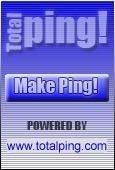











0 komentar:
Posting Komentar